如何在 iPhone 上的 iOS 17 中使用互動式小工具
- WBOYWBOYWBOYWBOYWBOYWBOYWBOYWBOYWBOYWBOYWBOYWBOYWB轉載
- 2023-10-15 23:13:011114瀏覽
互動式小工具是 iOS 17 中的新功能,可讓您直接從主畫面與小工具互動。這可以節省大量時間,因為它消除了打開與小部件關聯的應用程式的需要。 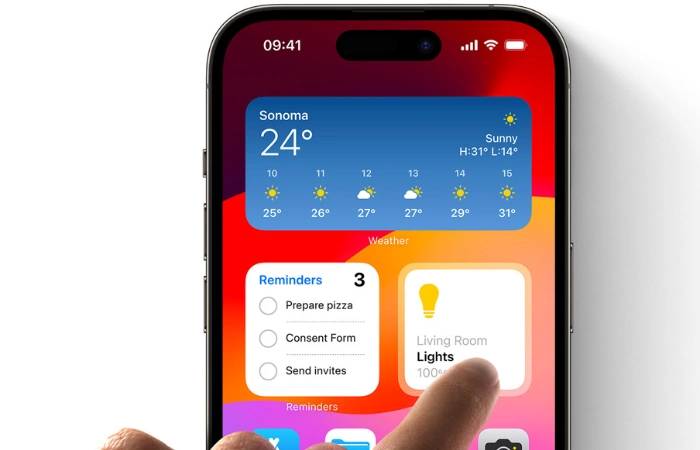
要使用互動式微件:
- 點擊並按住主畫面上的任何位置,直到圖示開始晃動。
- 點擊螢幕左上角的「 」按鈕以新增小工具。
- 瀏覽可用小工具列表,然後選擇要新增的小工具。
- 選擇小工具的大小,然後點選「新增小工具」。
- 將小工具新增到主畫面後,點擊它以與之互動。
以下是如何使用互動式小工具的一些範例:
- 音樂小工具:播放、暫停、跳過和返回先前的曲目,而無需開啟「音樂”應用。您也可以使用小工具來調整音量、建立新播放清單或隨機播放音樂庫。
- 播客小元件:無需開啟播客應用程式即可播放、暫停、跳過和返回先前的分集。您還可以使用小組件訂閱新播客、將單集標記為已播放以及刪除單集。
- 提醒事項小元件:將提醒事項標記為完成或未完成,新增提醒事項並查看即將到來的提醒事項,而無需開啟「提醒事項」應用程式。您也可以使用小組件來延遲或刪除提醒事項。
- 主頁小工具:無需開啟「家庭」應用程式即可控制您的智慧家庭裝置。您可以打開和關閉燈、調整恆溫器、鎖定和解鎖門等。
- 「日曆」小元件:建立新事件、查看即將發生的事件以及編輯現有事件,而無需開啟「日曆」應用程式。您也可以使用小元件在不同的日曆檢視之間切換並蒐索事件。
- 天氣小組件:無需打開「天氣」應用程式即可查看當前天氣狀況、預報和空氣品質指數。您也可以使用微件將位置新增至收藏夾並查看天氣警報。
以下是使用互動式小工具的一些其他提示:
- 要調整小工具的大小,請點擊並按住它,直到出現快速操作選單。然後,點選「編輯小工具」。
- 要移動小部件,請點擊並按住它,直到它開始晃動。然後,將其拖曳到所需位置。
- 要刪除小工具,請點擊並按住它,直到出現快速操作選單。然後,點選「刪除小工具」。
您也可以將互動式小工具新增到 iOS 17 中的鎖定畫面。為此,請按照下列步驟操作:
- 滑動到最左邊的鎖定畫面頁面。
- 點選「自訂」按鈕。
- 點擊螢幕右上角的「 」按鈕以新增小工具。
- 瀏覽可用小工具列表,然後選擇要新增的小工具。
- 選擇小工具的大小,然後點選「新增小工具」。
將小工具新增到鎖定畫面後,您可以點擊它與之互動。
您可以為相同應用程式使用多個微件。例如,主螢幕上可以有一個顯示專輯插圖和播放控制的大型音樂小組件,在鎖定螢幕上有一個較小的音樂小組件,用於顯示歌曲標題和藝術家。
您可以將小工具堆疊在一起,以節省主螢幕上的空間。為此,請將一個小部件拖到另一個小部件的頂部。然後,您可以向上或向下滑動以查看堆疊中的不同小部件。
您可以自訂某些互動式小工具的外觀。例如,您可以變更背景的顏色或文字的字體。為此,請點擊並按住小工具,然後點擊「編輯小工具」。
以上是如何在 iPhone 上的 iOS 17 中使用互動式小工具的詳細內容。更多資訊請關注PHP中文網其他相關文章!
陳述:
本文轉載於:yundongfang.com。如有侵權,請聯絡admin@php.cn刪除

